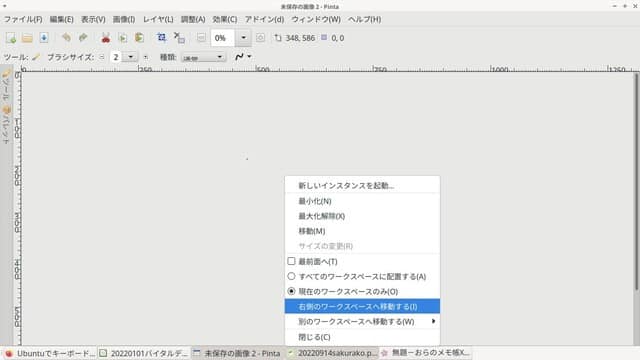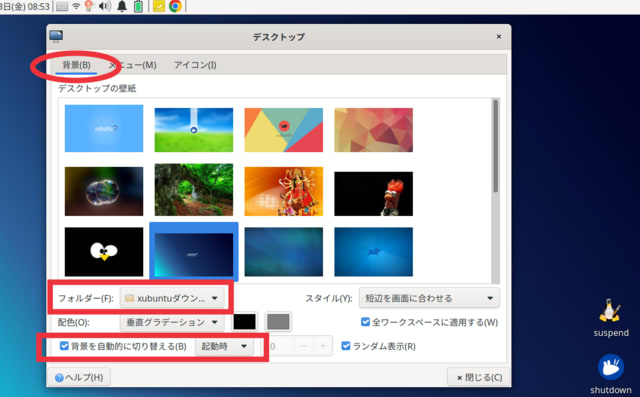本日のシルバーバイトは、とある山道の通行止め。
めったに車はこない、歩行者も自転車もこない。
野鳥のこえ、近くで猿がないている。
通行止めの看板の立ち位置から少し離れたところに、山に自生している栗がたくさん落ちていた。
通行止めの仕事は、たとえ車も人もこなくても、この看板の脇を基本離れてはダメ。
でも、イガ栗の落ちているあたりまでは10mくらい。
まあ、このくらいなら持ち場の範囲だろう、と拡大解釈(笑)
ほとんど中身は、獣などに食べられたのかなかったけれど、時間つぶしに栗拾い。
手のひらに数個の小さい秋。
ちょっとうきうきして、そっとポケットにしまい込んだ。
栗ご飯などにして食べるほどはとてもない。
でも、見て楽しむのも一興。

車の中に置いて、しばらく秋を楽しむことにした。
昭和の中頃までに生まれた人間なので、サツマイモ、栗、アケビ、桑の実、スカンポやツバナなどなど、お腹がすけばなんでも生で食ってきた。
そのうちシルバーバイトのお昼休憩に、NHK R1 昼の憩いなどをBGMに、生でポリポリ食べてしまうかもしれないけれど、しばらくは見て楽しもう。
休憩もとれない、お昼も食べられない、とても辛い日もあるけれど、栗拾いしたり、バードウォッチングしたり、こんな日も多いのだから、時給最低賃金でも仕方がない。
社会参加させてもらって、お小遣いを頂いていると思えば、有り難い仕事である。
警備の仕事の中でも、交通誘導の仕事は、社会の最下層、人生最後の仕事の部類だと思う。
公園清掃の仕事がコロナなどの影響でなくなり、「自分の都合でシフトが入れられる」という今の社長の言葉が頭に残り、軽く始めた交通誘導のシルバーバイトだったけれど、もう4年余り。600回近く現場に立った。
人にはみな仏性があり観音様だとは思ってみても、車というツール、地元とか、特に有料、高速など優先権のある道路でははその仏性を消してしまう。
人がそこにいて、見ている。
あまり役にたたないようなデビュー戦の誘導員でさえ、注意喚起という点ではなくてはならない社会情勢と思う。
交通誘導員は、注意喚起しているだけで、法に基づく取り締まりや交通規制をしているわけではない。
注意喚起に基づき、安全な運行をする責務は、国家公安委員会から免許を貰っている、あなた、個々のドライバーである。